¿Qué es el modo de modo FastBoot en Android?

- 4748
- 544
- Luis Miguel Porras
El sistema operativo móvil de Android se caracteriza por la funcionalidad, la fiabilidad y la posibilidad de un control profundo. Dado que las acciones del usuario a veces pueden causar un mayor daño al sistema que a los programas dañinos, el acceso a las funciones del sistema está limitado por los desarrolladores. Al mismo tiempo, los usuarios experimentados a menudo abren la derecha raíz para hacer cambios a su manera, pero no olvide que la intervención en el entorno de Android sin ciertos conocimientos y habilidades es peligrosa para el sistema. Además del Rut-Povupe, las grandes oportunidades ofrecen el modo de modo FastBoot, que existe por separado de la sala de operaciones. El shell, comparable al BIOS en las computadoras, es parte del software para Android, este componente de software se utiliza para depurar un teléfono inteligente, su recarga y otros ajustes. A pesar del alto nivel de confiabilidad, y en los dispositivos Android hay mal funcionamiento, por lo que a veces los usuarios pueden observar un modo de funcionamiento activado espontáneamente de carga rápida, para lo cual la aparición de "autoifribido" no es característica, por lo tanto, puede indicar el mal funcionamiento del mal funcionamiento , aunque la situación es a menudo única. Recargar el dispositivo en este caso es ineficaz, pero no debe entrar en pánico, incluso si absolutamente no comprende qué hacer con todo. Acciones correctas, seguir las instrucciones para abandonar el régimen ayudará a resolver el problema en cuestión de minutos.

Trabajar con el modo de modo FastBoot en Android.
¿Qué es el modo FastBoot?
En el ruso, el nombre de esta herramienta de software suena como "modo de carga rápida" y, en el caso de uso en las computadoras portátiles, su tarea incluye acelerar el lanzamiento del sistema operativo que evita el BIOS y el software de depuración. El componente FastBoot no está vinculado a un sistema operativo en particular, pero se encuentra con mayor frecuencia en Android, y aquí su funcionalidad ya es diferente. En muchos sentidos, hay una similitud con una recuperación más popular. Hablando sobre el modo FastBoot, consideraremos lo que es en Android, ya que los usuarios se encuentran con mayor frecuencia en este modo en teléfonos inteligentes y tabletas. La herramienta de modo FastBoot es un componente de software, independiente del sistema y los desarrolladores utilizados para configurar aplicaciones y reinstalar el sistema operativo. Además, las capacidades FASTBUT pueden ser utilizadas por servicios y usuarios experimentados. El modo FastBoot en dispositivos Android se implementa a nivel de hardware. El código del programa está registrado en el chip de memoria, en un lugar protegido de la grabación y la lectura, lo que significa la imposibilidad de daños.
A través de la herramienta, se garantiza el acceso a los elementos del sistema de teléfonos inteligentes y tabletas para administrarlos desde una computadora. Para una PC o una computadora portátil, se reconoció un dispositivo sumergido en este modo, es necesario instalar controladores para realizar una conexión entre los dispositivos correspondientes al modelo de teléfono inteligente. Teniendo en cuenta qué modo FastBoot es en Android, damos una lista de las características principales disponibles al activar el componente:
- Copia de seguridad y restauración del sistema;
- Reinstalar la sala de operaciones;
- Cambio en la configuración del sistema oculto;
- Eliminación de problemas en el trabajo del sistema operativo;
- Obteniendo una raíz-derecha;
- Instalación de componentes;
- Recuperación de aplicaciones;
- Prueba de software, etc.
El modo FastBoot se inicia antes del firmware, difiere en autonomía, lo que significa que el modo se puede usar incluso si es imposible cargar el sistema o su operación incorrecta con fallas graves.
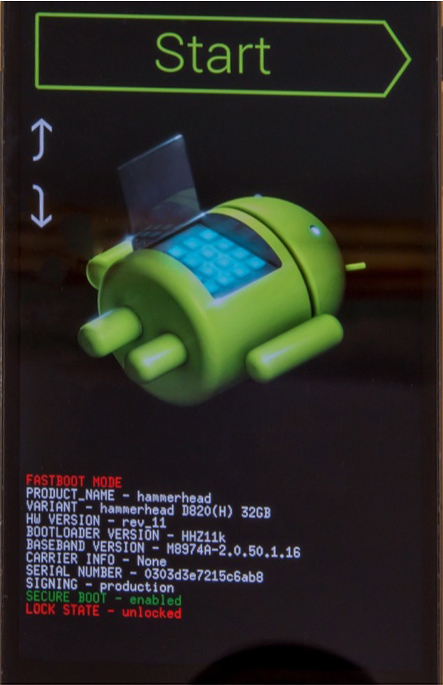
¿En qué casos se activa el modo Fastboot
Fastbut se puede lanzar de varias maneras, a través de un menú estándar o al mismo tiempo apretar los botones de potencia y volumen, pero el inicio espontáneo es a menudo una mala señal. Los siguientes factores pueden provocar carga independiente de modo FastBoot:
- Falla sistémica;
- Activación aleatoria del modo de usuario;
- Intento fallido de reflashar el dispositivo mediante el modo de recuperación;
- Conexión mediante USB a una computadora con una opción activada "inclusión rápida";
- Obtener una raíz de derecha utilizando software de terceros;
- Eliminación de archivos ejecutables sistémicos por parte del usuario posteriormente el uso de Rut-Right;
- La influencia de los programas maliciosos que pueden dañar o eliminar elementos del sistema, que no se excluyen si hay derechos de usuario avanzados.
El usuario que sumergió deliberadamente el dispositivo en Fastbut, probablemente comprende cómo trabajar con la funcionalidad y realiza acciones dependiendo de sus planes. Pero qué hacer si el modo FastBoot se activó por casualidad. Considere cómo solucionar esta situación cuando tenga una imagen con la imagen de un robot abierto que simboliza Android, así como los datos del sistema del dispositivo.

Cómo salir del modo Fastboot
Como ya se mencionó, a menudo es inútil reiniciar el dispositivo, incluso con la extracción de la batería. Trabajos de recarga siempre que la herramienta esté activada al azar. Como regla general, es poco probable que obtenga estas acciones un dispositivo del régimen, pero hay formas efectivas al aplicar una de las cuales puede volver al trabajo ordinario dejando el entorno rápido. Dependiendo de la razón para sumergir el dispositivo en modo FastBoot, cómo salir de este modo difieren, puede realizar el procedimiento a través de un teléfono inteligente o con una participación de la computadora.
Modo de trabajo normal
En primer lugar, vale la pena intentar elegir una carga normal del dispositivo, para la cual se realizan las siguientes acciones:
- Apague el dispositivo y sujete los botones de alimentación y los botones de volumen al mismo tiempo, mantenga presionado hasta que aparezca el menú Seleccionar el modo de arranque o el sistema operativo de carga normal (aproximadamente 10 segundos);
- En el menú, los elementos se usan utilizando el botón de volumen;
- Seleccione el arranque normal aplicando el botón de reducción de volumen.
Con el funcionamiento normal, el dispositivo se encenderá y cargará el sistema operativo Android. En algunos casos, los usuarios notan la carga del régimen después de la interacción del teléfono inteligente con la computadora, y nada evita que nada realice ninguna acción, el problema ocurre cuando se desconecta de la PC. A menudo, el fenómeno está asociado con la desconexión de la opción, por ejemplo, por especialistas en servicio después de trabajar con el dispositivo. Puedes solucionar esto así:
- Vamos a la configuración después de la carga normal;
- En la sección "Pantalla" o "Capacidades especiales", eliminamos la bandera del punto de carga rápido ".
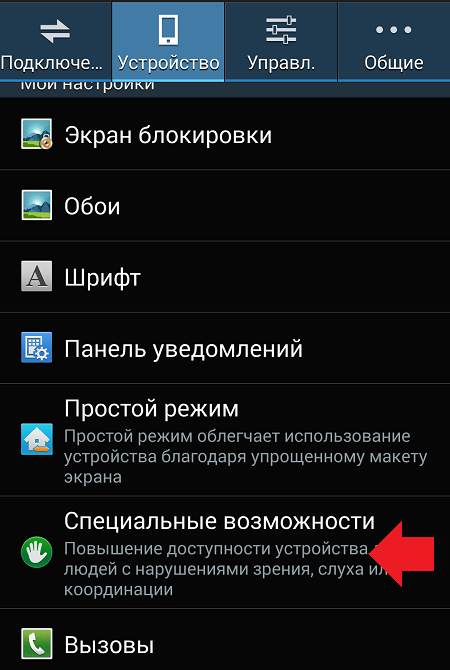
Modo de recuperación
Para devolver el dispositivo a la normalidad, puede usar el modo de recuperación, que le permite descargar a la configuración de fábrica, una copia de copia de seguridad de los datos, actualizar el firmware y otras acciones sin cargar el sistema. La restauración implica formatear todos los datos, es decir, la devolución del dispositivo al estado del "cuadro", por lo que es mejor si tiene su copia. Para llevar a cabo el procedimiento, realizamos lo siguiente:
- Activamos el modo manteniendo presionado los botones de alimentación y aumentando o bajando el volumen (dependiendo del modelo del teléfono inteligente), esperamos cargar;
- Primero debe intentar cargar desde aquí en modo normal, por qué elegir "reiniciar";
- Si no ayudó y el dispositivo nuevamente fue al modo FastBoot, active la recuperación y seleccione "Limpiar los datos/restablecimiento de fábrica" en el menú principal;
- Esperamos la tarea, después de la cual el reinicio seguirá.
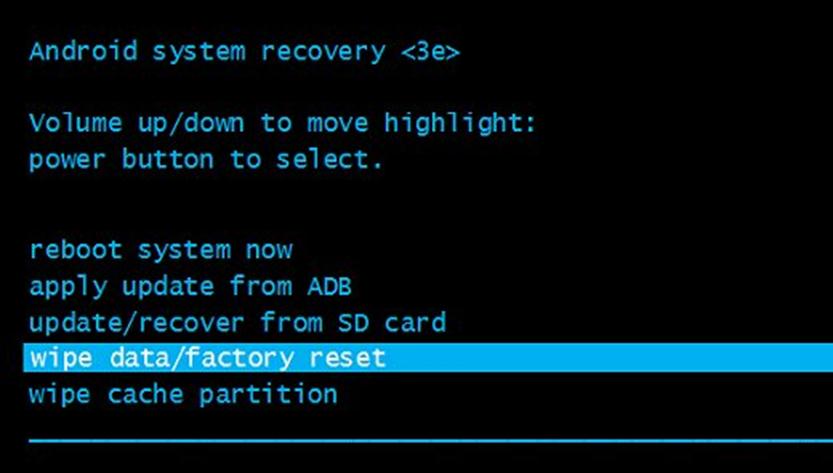
El método en la mayoría de los casos ayuda, pero el menos es que debe volver a instalar las aplicaciones que necesita y devolver el dispositivo a la apariencia habitual, cargue una copia de copia de seguridad (si corresponde), porque después de reiniciar todo se verá igual que cuando Comprar un dispositivo.
Fastboot Salida con una computadora
Para salir de Fast pero con la ayuda de una PC, se requerirán los controladores correspondientes que sean adecuados para los modelos de dispositivos. Es mejor descargar software de recursos oficiales para evitar la penetración con archivos de malware. Entonces, es necesario hacer lo siguiente:
- Nos doblamos innecesariamente la leña descargada en la carpeta;
- Conectamos el teléfono inteligente a la PC usando USB;
- Desde el panel de control (o de cualquier otra manera) llamamos al Administrador de dispositivos;
- Seleccione el elemento "Otros dispositivos" y presione PKM en "Interfaz ADB";
- Seleccionamos del elemento "Actualizar los controladores" que apareció en el menú, presionando el botón correspondiente, buscamos en la computadora, indicando la ruta al catálogo donde desabrochamos leña. Ahora el dispositivo tendrá que cambiar el nombre con "Interfaz ADB" en nombre de su dispositivo.
Después de instalar controladores adecuados, realizamos los siguientes pasos:
- Abra la consola "realizar" en la computadora (de cualquier manera conveniente, por ejemplo, usando la combinación de clave Win+R);
- En la línea de comando presentamos el reinicio de FastBoot, confirmar la acción, después de lo cual el teléfono inteligente se reiniciará y saldrá de este modo.
Si ninguno de los métodos ayudó a resolver el problema, el dispositivo también es posible como medidas cardinales, pero, por regla general, las soluciones anteriores están haciendo frente al problema.
Cómo transferir el teléfono al modo de modo FastBoot
A veces, el usuario necesita usar la funcionalidad FastBut con el objetivo de flashear, actualizar usando ADB u otras razones. La activación del modo de modo FastBoot es fácil:
- Apague el teléfono inteligente;
- Utilizamos una combinación de teclas de potencia y reducción o un volumen (para diferentes dispositivos puede variar), manteniéndolas simultáneamente antes de que aparezca el menú, aproximadamente 10 segundos;
- En la esquina habrá una inscripción "Modo FastBoot" o un robot desmontado.
Ahora puede realizar las acciones necesarias conectando un teléfono inteligente a una PC. Se lleva a cabo una forma de salir del modo si el arranque normal se selecciona desde el menú.

Los métodos anteriores nos permiten ingresar al modo FastBut, así como salir de él, que a menudo se perturban con mucha más frecuencia por muchos usuarios que han encontrado el problema del lanzamiento espontáneo. Un usuario sin abrir también podrá realizar las acciones necesarias, ya que no están en dificultad, pero es importante abordar cuidadosamente la tarea.
- « Error 0x8007025d Al instalar causas y soluciones de Windows
- Error de archivo de Buda.DLL carece de las causas de la ocurrencia y la metodología para eliminar la falla »

